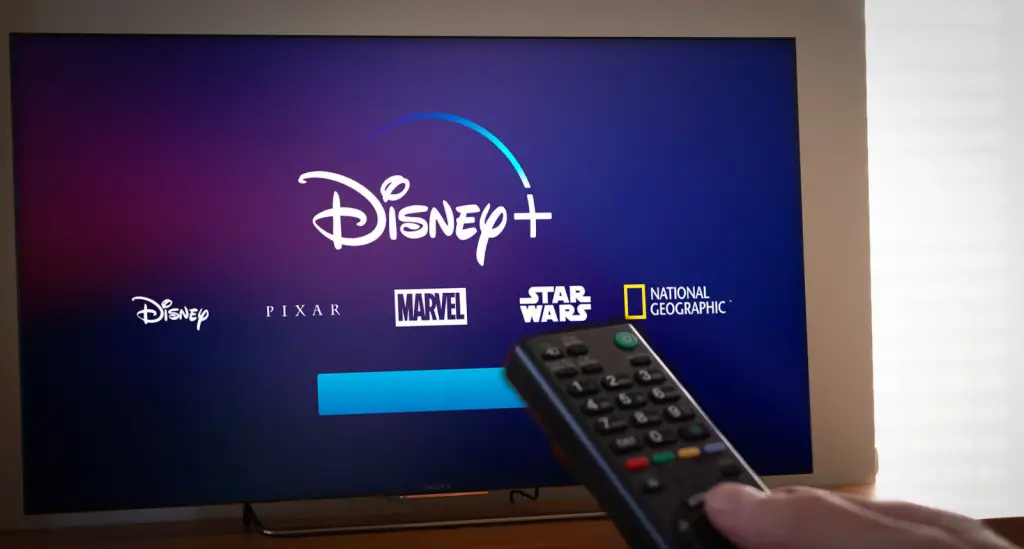Disney Plus auf Ihrem LG Fernseher zu schauen ist ziemlich einfach, aber es gibt einige Dinge, die Sie beachten sollten. Abhängig vom Modell Ihres Fernsehers gibt es verschiedene Möglichkeiten, um zu starten. Hier sind die wichtigsten Optionen:
Optionen, um Disney Plus auf LG Fernsehern zu sehen
- App installieren (für LG Smart TVs ab 2016):
Wenn Sie einen LG Smart TV haben, der ab 2016 hergestellt wurde, können Sie die Disney Plus App direkt auf Ihrem Fernseher herunterladen und installieren. Das ist die einfachste und bequemste Methode. Wenn Ihr Fernseher jedoch mit älteren Versionen von NetCast oder WebOS (1 oder 2) läuft, wird die App nicht verfügbar sein. - Verwendung eines externen Streaming-Geräts:
Für ältere Fernseher oder solche ohne Smart-Funktionen ist die Verwendung eines externen Streaming-Geräts eine Option. Sie können ein Roku, Fire Stick oder Chromecast verwenden. Schließen Sie es einfach an den HDMI-Anschluss Ihres Fernsehers an, laden Sie die Disney Plus App auf das Gerät herunter und beginnen Sie mit dem Streamen. - Laptop über HDMI anschließen:
Eine weitere Alternative besteht darin, Ihren Laptop über ein HDMI-Kabel mit dem Fernseher zu verbinden und Disney Plus über den Browser zu streamen. Auch wenn es nicht so bequem ist wie die anderen Optionen, funktioniert es gut. Moderne Laptops unterstützen auch mehrere Bildschirme, sodass Sie weiter auf Ihrem Laptop arbeiten können, während Sie Disney Plus auf dem Fernseher sehen.
Schauen wir uns die oben genannten Optionen genauer an.
Installation und Verwendung der Disney Plus App
Um Disney Plus über die App auf Ihrem Fernseher zu schauen, müssen Sie einfach in den App Store gehen und sie installieren. Der Prozess ist einfach, und Sie wissen wahrscheinlich bereits, wie man das macht. Wenn Sie jedoch auf Probleme stoßen, hier sind einige häufige Ursachen und deren Lösungen:
- App nicht auffindbar: Es gibt zwei mögliche Gründe. Entweder ist Ihr Fernseher zu alt oder Disney Plus ist in Ihrer Region nicht verfügbar. Überprüfen Sie, welches Land Sie bei der ersten Einrichtung Ihres Fernsehers ausgewählt haben. Die Verfügbarkeit der App kann von dieser Einstellung abhängen.
- Probleme mit dem Modell Ihres Fernsehers: Überprüfen Sie das Modell Ihres Fernsehers. Im Folgenden finden Sie eine Liste von Modellen ab 2011 und deren Kompatibilität mit Disney Plus.
| Jahr | Version des Betriebssystems | LG TV-Modelle | Disney Plus-Kompatibilität |
|---|---|---|---|
| 2025 | WebOS 25 | Ja | |
| 2024 | WebOS 24 | OLED B4, C4, G4, M4: QNED (QNED**T); NANO (NANO**T); UT**** | Ja |
| 2023 | WebOS 23 | OLED A3, B3, C3, Z3, R3, M3: QNED (QNED**R) 8*, 9*; UR9***, UR8***, UR7*** | Ja |
| 2022 | WebOS 22 | OLED A2, B2, G2, C2, Z2, R2; QNED (QNED**Q) 80, 85, 90, 91, 95, 97, 99; Nano (Nano**Q) 75, 80, 81, 85, 86, 88, 90, 91, 96, 99; UQ70**, UQ71** (einige Länder), UQ75**, UQ8***, UQ9*** | Ja |
| 2021 | WebOS 6.0 | OLED A1, B1, G1, C1, Z1, R1; QNED 90, 91, 95, 97, 99; Nano (Nano**P) 75, 80, 81, 85, 86, 88, 90, 91, 96, 99; UP70, UP71*** (einige Länder), UP75***, UP76***, UP8***, UP9*** | Ja |
| 2020 | WebOS 5.0 | CX, BX, GX, WX, ZX; Nano: Nano*** 80, 81, 86, 90, 91, 95, 99; UN70**, UN71** (einige Länder), UN8***, UN9*** | Ja |
| 2019 | WebOS 4.5 | OLED W9, E9, C9, B9; NanoCell SM99, SM95, SM90, SM86, SM81; 4K UHD UM80, UM75, UM74, UM73, UM71, UM6970 | Ja |
| 2018 | WebOS 4.0 | OLED W8, E8, C8, B8; NanoCell SK9500, SK9000, SK8070, SK8000; 4K UHD UK7700, UK6570, UK6500, UK6300 | Ja |
| 2017 | WebOS 3.5 | UJ7700, SJ8000, SJ8500, SJ850A, SJ9500, SJ8570, SJ857A; OLED B7, C7 | Ja |
| 2016 | WebOS 3.0 | UH655*, UH650*, UH635*, UH633*, UH630*, UH950*, UH850*, UH770*, G6, E6, C6, B6 | Ja |
| 2015 | WebOS 2.0 | UF77**, UF85**, UF95**, UG87**, EF98**, EG96**, EF95**, EG92**, UF94**, UF86**, UF83**, UF69**, UF68**, LF65**, LF64**, LF63** | Nein |
| 2014 | WebOS 1.0 | LB63**, LB65**, LB67**, LB68**, LB69**, LB72**, LB73**, LB86**, LB87** | Nein |
| 2013 | NetCast | Europa – LM860V, LM960V, EA9800, LA9700, LA9650, LM9600, LA8600; LA667V, LA710V, LN655V, 27MT93V, PH670V, PH672V; USA – LA6950, LA6900, LA6205, LA6200, LN6150, LN5750, LN5700, LN5790, LN5710, LN5600, PH6700, PN5700 | Nein |
| 2012 | NetCast | TM2792S, LM660S, LM660T, LM670S, LM670T, LM760T, LM761S, LM761T, PM690S, PM970S, PM970T, LS5700 | Nein |
| 2011 | NetCast | LV3700, LV5400, LW5700, LK530, LK550 | Nein |
Verwendung eines Streaming-Geräts und eines Laptops
Diese Option eignet sich, wenn Sie einen älteren Fernseher haben. Kaufen Sie ein Streaming-Gerät, schließen Sie es an Ihren Fernseher an, installieren Sie Disney Plus darauf, melden Sie sich in der App an und Sie können schauen. Es sollte keine Komplikationen bei dieser Verbindung geben. Sie müssen nur entscheiden, welches Gerät Sie kaufen möchten, da es Geräte ab 30 $ gibt, und es gibt Mediaplayer, die mehrere hundert Dollar kosten. Teurere Geräte bieten erweiterte Funktionen, wie die Erhöhung des Speichers, USB-Anschlüsse usw.
Eine weitere Möglichkeit ist, Disney Plus von Ihrem Computer auf den Fernseher zu streamen, indem Sie eine HDMI-Verbindung verwenden. Öffnen Sie einfach Disney Plus in Ihrem Browser und zeigen Sie den Inhalt auf dem größeren Bildschirm Ihres Fernsehers an.
Warum nicht den integrierten Browser des Fernsehers verwenden?
Leider funktioniert das bei älteren Fernsehern nicht. Die Browser dieser Modelle sind veraltet und können nur grundlegende Webseiten anzeigen. Selbst auf neueren LG-Fernsehern, die moderne Videostreaming-Protokolle unterstützen, funktioniert Disney Plus nicht in den TV-Browsern. Disney hat bestätigt, dass ihr Dienst mit den Browsern von LG-Fernsehern nicht kompatibel ist.